Bir ailə şəklini və ya bir ev heyvanının portretini çarpaz tikmək istəyirsiniz? Bu böyük bir şey deyil!
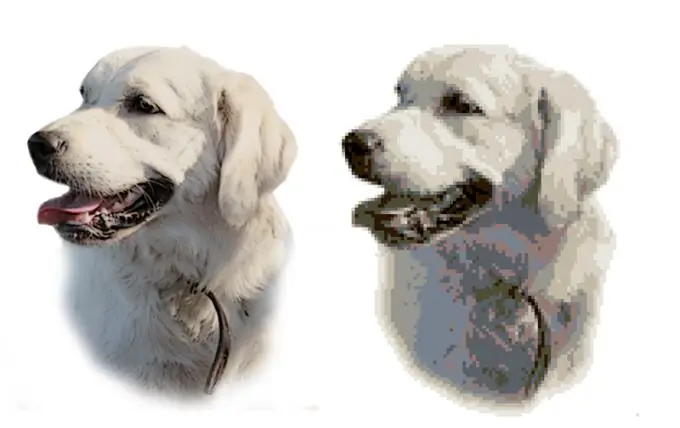
Vacibdir
- Nakış sxeminə çevirmək istədiyiniz şəkil.
- Stitch Art Easy proqramı (4.0 versiyam var).
Təlimat
Addım 1
Rəsmi veb saytında Stitch Art Easy proqramını yükləyin və quraşdırın (istənilən axtarış sistemində tapmaq olduqca asandır). Açılır!
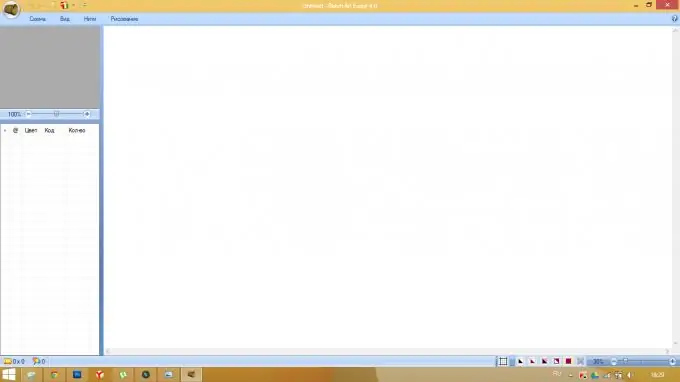
Addım 2
Menyuda "Sxem" -> "Aç" ı seçin, kompüterimizdə lazım olan fotoşəkili tapın və seçin (Fotoşəkildə əvvəlcədən işləyirdim, kontur boyunca gələcək tikmənin siluetini kəsdim, arxa plana keçdim ağ). Çalışmağa davam edəcəyimiz "Yeni Şema Sihirbazı" informasiya qutusu görünür. "İrəli" düyməsini vurun.
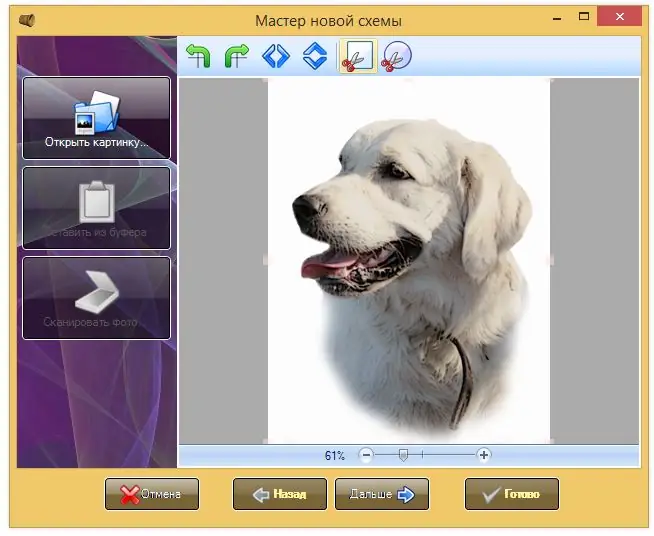
Addım 3
İndi tikmənin gələcək ölçüsünü təyin etdik. Əvvəlcə avtomatik olaraq qurulur, amma mənim üçün, məsələn, proqram tikmə genişliyini 468 xaçda sayırdı, mənim üçün bu çoxdur, 100 xaç eni girdim, hündürlük nisbətlərini qoruyaraq avtomatik olaraq yenidən hesablanır görüntü. Burada, proqramın avtomatik tətbiq olunduğu, ən çox bəyəndiyim bir şəkil düzəldən filtr də seçə bilərsiniz. Ölçü və filtr seçin? "İrəli" düyməsini vurun.
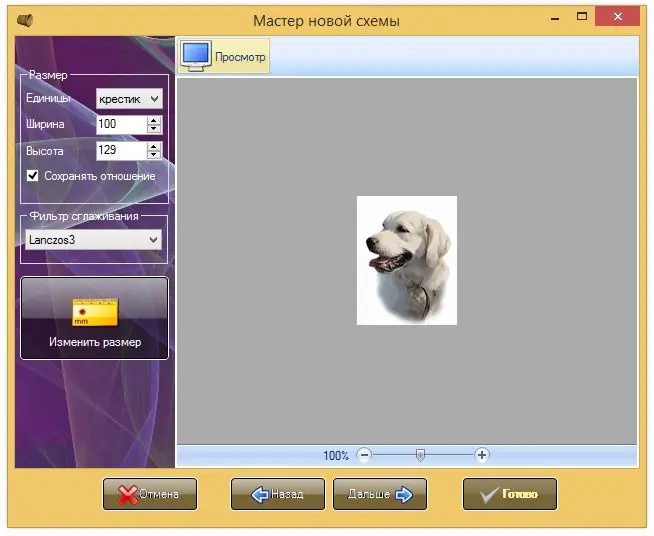
Addım 4
Növbəti pəncərədə bizdən soruşulur: əvvəlcə tikmə üçün istifadə edəcəyiniz ipləri seçin. Mövzular siyahısı ən zərif deyil, orada DMC, Anchor və Madeira var və mən yaxşı köhnə Gamma-nı seçirəm. İkincisi, mövzu rənglərinin sayını seçirik. Proqram, standart olaraq 30 rəng təklif edir. Unutmayın ki, mənim kimi mənim də ağ bir fonda bir fotoşəkiliniz varsa, ağ rəng də buraya daxil ediləcəkdir. İpliklərin sayı ilə oynayın, təəccübləndim ki, çox rəng istifadə edərkən tikmə həmişə daha yaxşı görünmür. Məsələn, proqramın 12 rəng üçün təklif etdiyi variant çox xoşuma gəldi. Bunu illüstrasiyada görə bilərsiniz. Fərqli rəng uyğunlaşma rejimlərinə keçməyə çalışın, nəticə hər dəfə fərqli olur, ən yaxşısını seçin. Sürüşdürərək rəng qarışmasını tənzimləyə biləcəyimiz bir sürgü də var. Mən qarışdırmaqdan istifadə etmirəm.
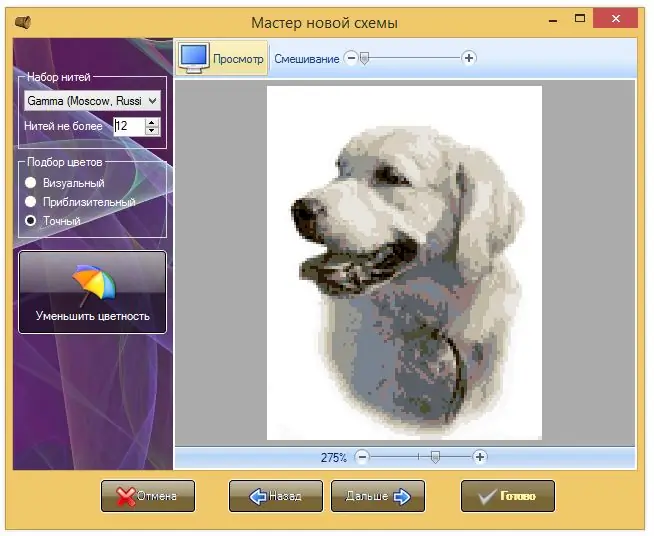
Addım 5
Diaqramdakı fərqli rəngləri təmsil edəcək simvolları seçmək qalır. Varsayılan olaraq, proqram oxunması asan olan simvolları təklif etmir, buna görə simvolları özünüz seçməyinizi məsləhət görürəm. Təsvirdə istifadə etdiyim simvolları göstərir: onlarla işləmək asandır.
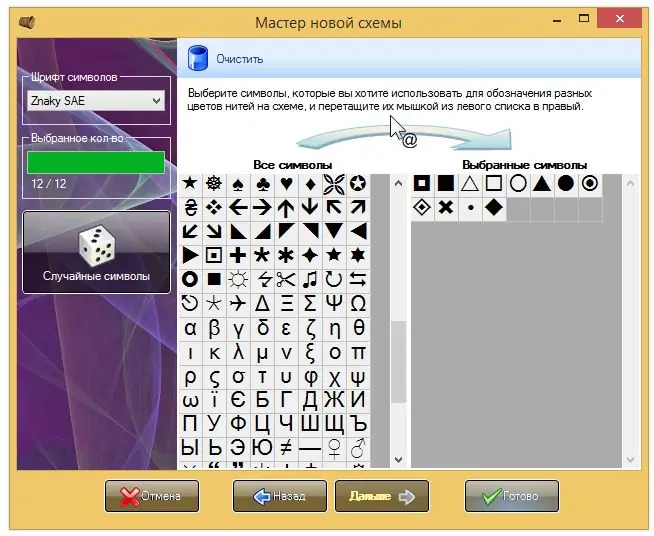
Addım 6
"Bitirin!" Düyməsini basın və sxemimizə heyran qalırıq. Proqram pəncərəsinin sağ alt hissəsində diaqramı müxtəlif yollarla görə biləcəyimiz dəyişən nişanlar var. Solda, proqramın tikmə üçün istifadə etməsini təklif etdiyi mövzuların bir siyahısını və hər rəngin xaç sayını görürük. Proqramın iplərin rəngini dəyişdirmə funksiyasından çox məmnun qaldım - mağazada istədiyiniz rəng yoxdursa, proqramda rənglərinə bənzər iplik sayları götürə bilərsiniz. Bunu etmək üçün mövzuların siyahısını tıklayaraq istədiyiniz ipliyi seçin, "İplər" düyməsini və "Rəngi dəyişdirin" düyməsini basın. Uyğun nömrələrin siyahısını görəcəksiniz. Burada lazımsız ipləri diaqramdan çıxara bilərsiniz (ağ olanı çıxartdım, çünki bu arxa plandır və diaqramda başqa yerdə istifadə olunmur).
Yazıcıda çap etmək üçün nişanlar və bir çərçivə olan bir chart istifadə edirəm. Diaqramımızı çap etmək üçün "Sxem", "Bax və Çap et" düyməsini basın.






